windows11系统安装图文教程
- 分类:Win11 教程 回答于: 2021年12月06日 11:40:00
windows11系统已经正式推出了。网上也已经有了相关镜像系统文件,不管用户以前是什么系统,现在都可以轻松将自己的系统升级到win11。但是有很多小伙伴们在不知道升级win11的详细步骤。那么下面我们就来看看windows11系统安装图文教程,大家一起来学习一下吧。
1、下载一个名叫小白一键重装系统的软件,然后打开可以看到界面如下图所示,点击我们要安装的windows11系统。

2、当然小白也会给我们提供一些系统软件,如果我们不需要的话可以不勾选,跳过此步骤。
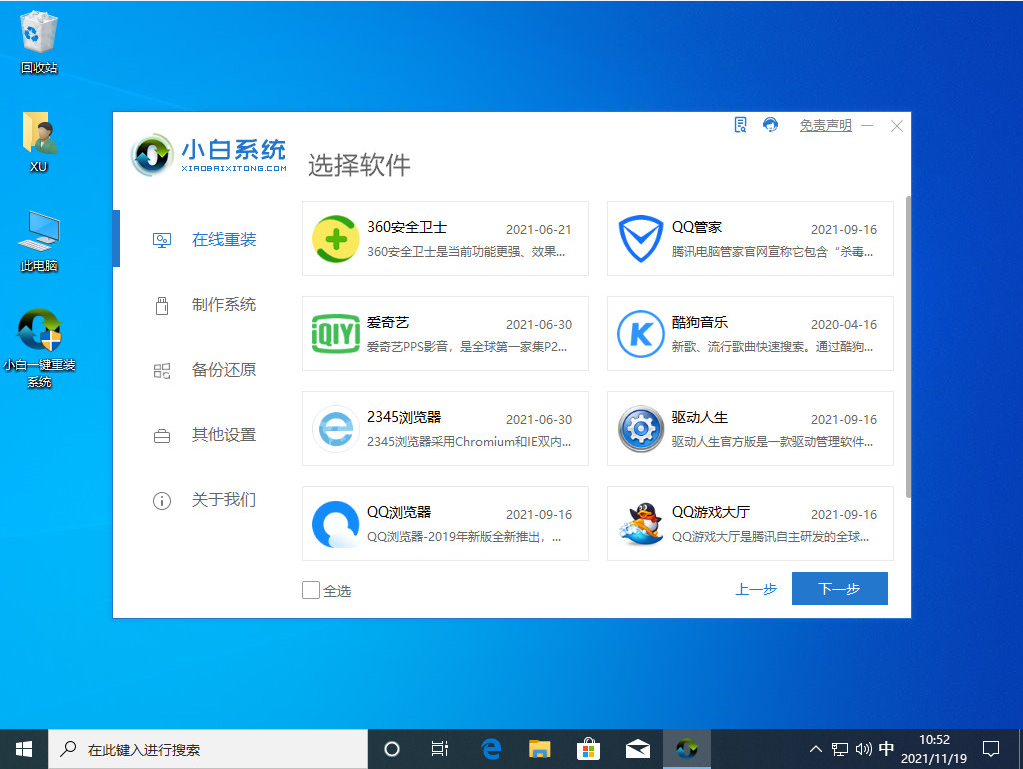
3、下一步就是我们耐心的等待系统镜像的下载了,下载期间要把安全软件关掉,并在保证电脑不断电断网。
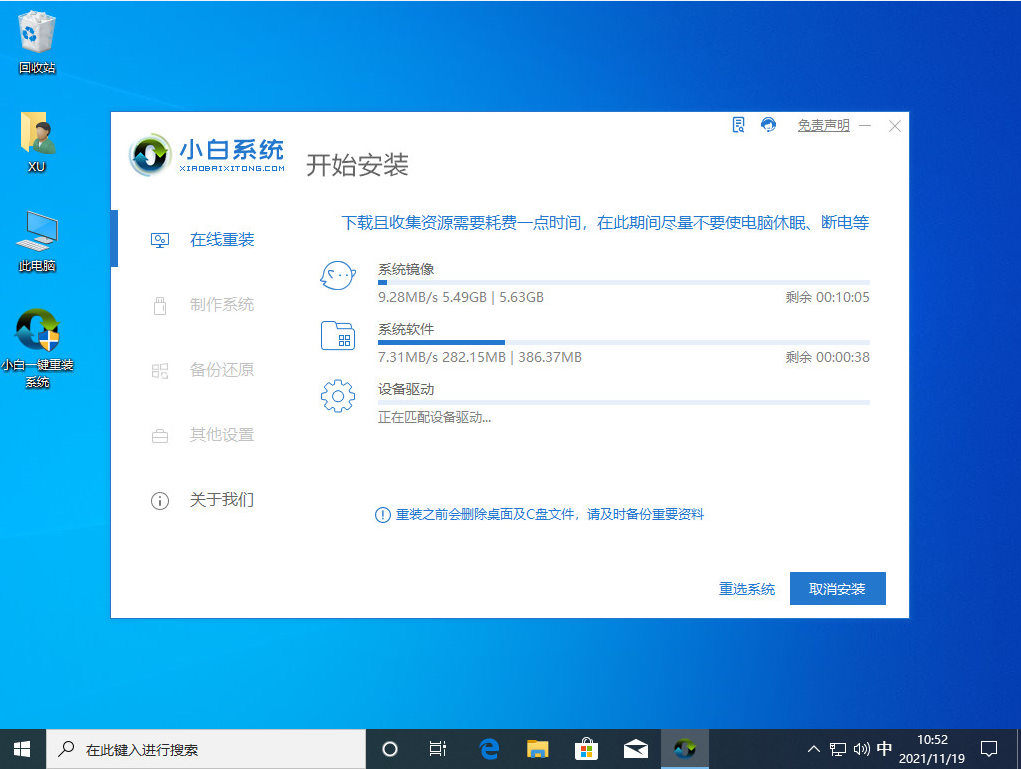
4、下载完成后部署电脑的系统环境,等待部署完成,我们需要点击立即重启。
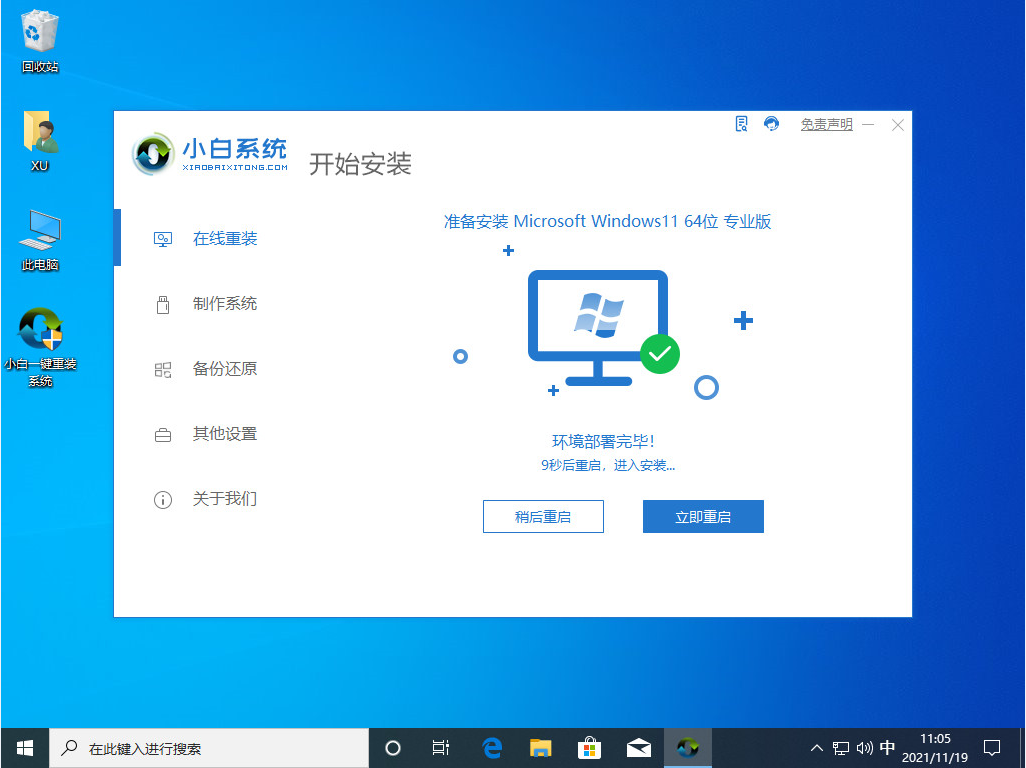
5、重启会进入到如下图所示页面,我们选择第二个进入小白的pe系统里面。
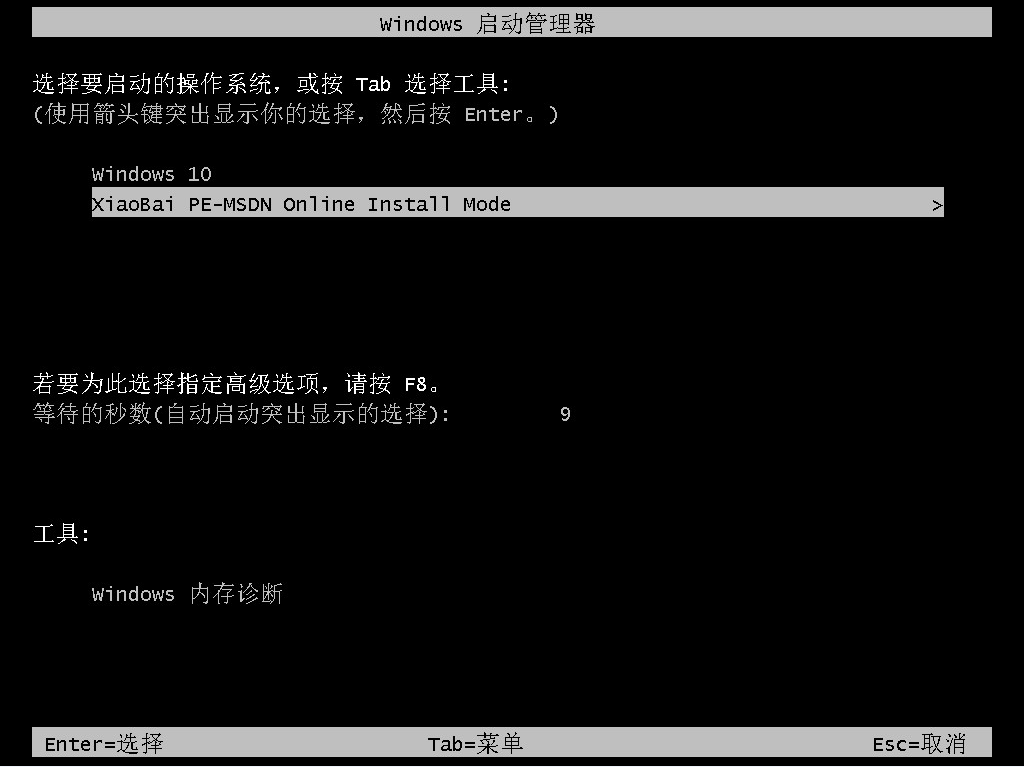
6、进入到pe系统里面之后,电脑会继续自动帮我们安装windows11系统。
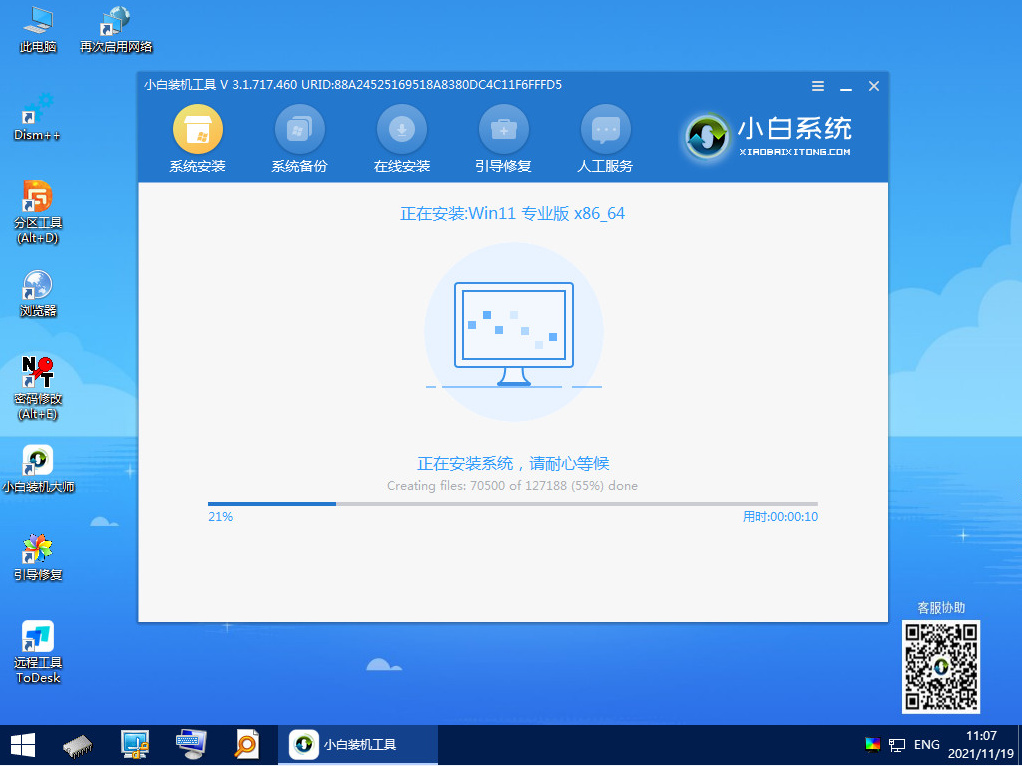
7、我们只需要等待安装完成之后再次点击重启电脑就可以了。
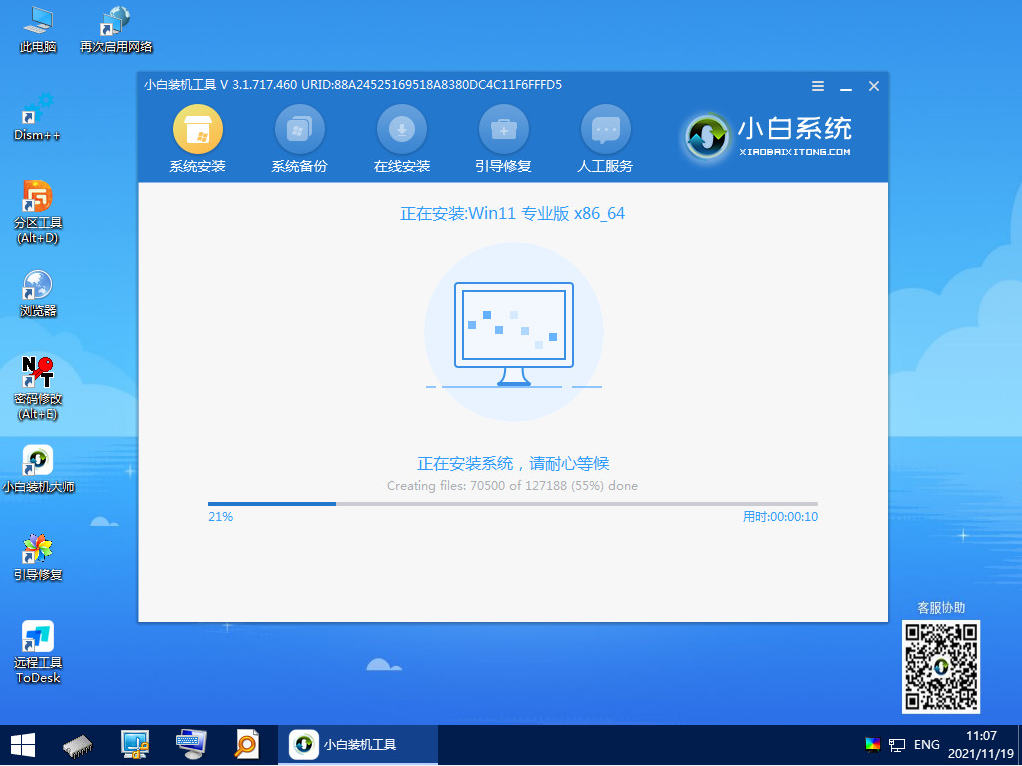
8、重启电脑之后我们会进行一系列的设置,最后显示正在准备设备,这代表我们的系统快要安装成啦。
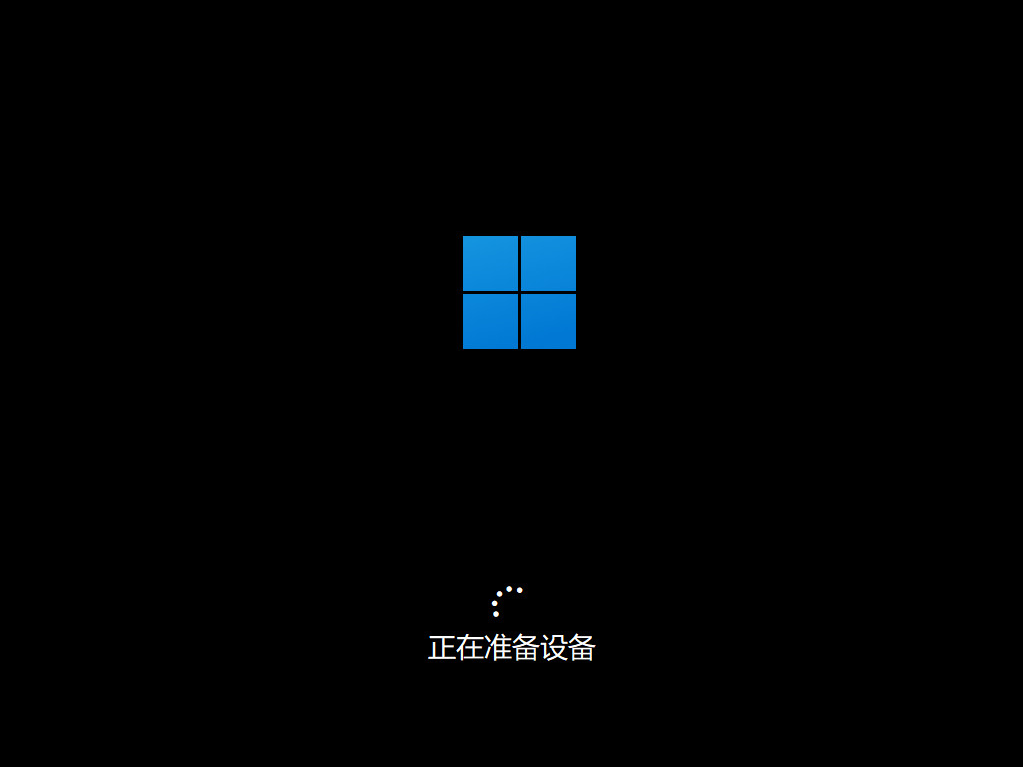
9、最后成功进入windows11系统桌面代表我们的windows11系统安装完成。
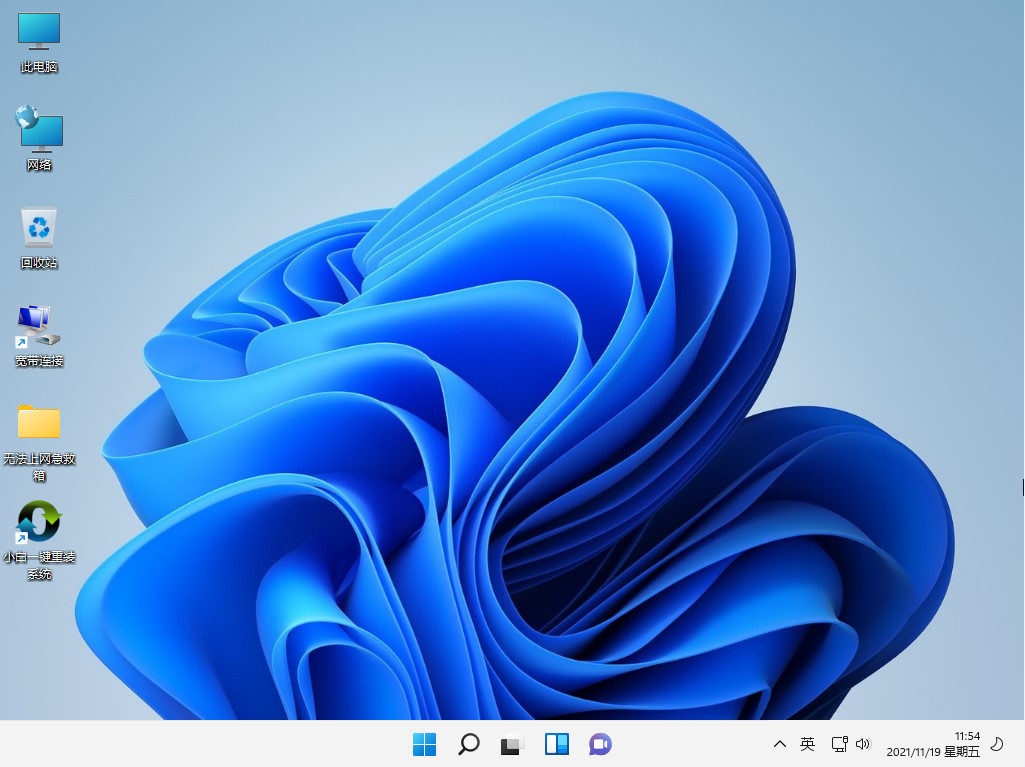
以上就是windows11系统安装图文教程的介绍啦,如果有不懂的可以关注小白一键重装系统公众号,在公众号回复客服,有相关的客服进行解答喔。
 有用
26
有用
26


 小白系统
小白系统


 1000
1000 1000
1000 1000
1000 1000
1000 1000
1000 1000
1000 1000
1000 1000
1000 1000
1000 0
0猜您喜欢
- 《深入解析win11系统正式版发布时间与..2024/08/13
- Win11打开浏览器黑屏闪屏?十大解决方案..2024/09/25
- win11没有设置密码选项怎么办..2022/10/20
- 七代酷睿为什么不能升级win11的解答..2021/12/28
- win11卸载驱动操作方法2022/10/17
- win11退回win10失败怎么办的解决教程..2021/11/27
相关推荐
- win11关闭7g预留空间再打开步骤..2023/01/13
- win11装了显卡驱动开机黑屏怎么办?..2022/08/13
- win11任务栏如何调整到右边2022/10/23
- win11 浏览器工具栏如何打开..2021/09/25
- win11 最新更新的方法教程2021/12/27
- 电脑系统win11蓝屏怎么办2022/05/30














 关注微信公众号
关注微信公众号



